Office文書に貼られている画像だけを利用したい場合、通常はファイルを開いてから必要な画像を保存する必要がある。しかし、重たい文書だとファイルを開いて作業する時間がもったいないと感じることもある。そんな場合には、どうすればよいだろうか。
ZIP形式のファイルにすれば画像ファイルだけ抽出できる
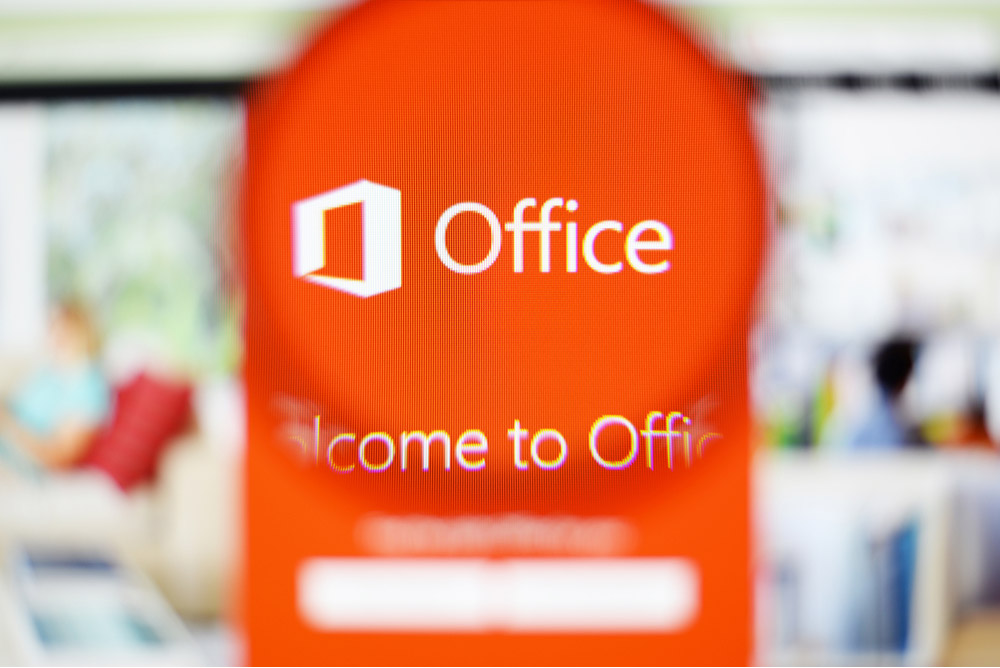
(Image:Gil C / Shutterstock.com)
Office文書はビジネスシーンには欠かせない。Office文書をやり取りしていて、「ファイルの中にある画像を取って使ってください」と言われることはよくある。しかし、画像を保存するだけのために、ファイルを開いて操作するのは面倒なこともある。もしコピーして他のアプリに貼り付けると、低解像度の画像が貼り付けられ、余計に作業を増えてしまうこともある。また、環境によってはOfficeがインストールされていないこともある。
ファイル内に貼り付けられた画像を取り出すだけなら、拡張子を変更して文書を無理やりバラバラにしてしまうのが最も手軽な方法だ。実は、拡張子の最後に「x」が付く「.docx」「.xlsx」「.pptx」といったファイルは、必要な画像やテキストをまとめてZIP形式で圧縮したものなのだ。そのため、ファイルの拡張子を「zip」に変更してから解凍すると、「media」フォルダーに文書内の画像がまとめて保存されている。あとは、このファイルを任意の場所にコピーすれば良い。なお、拡張子を変更するときは、オリジナルファイルをコピーしたファイルで行う方が安全だ。
なお、Office 2003まで使われていた、古いOffice文書ではこの方法は通用しないので注意しよう。
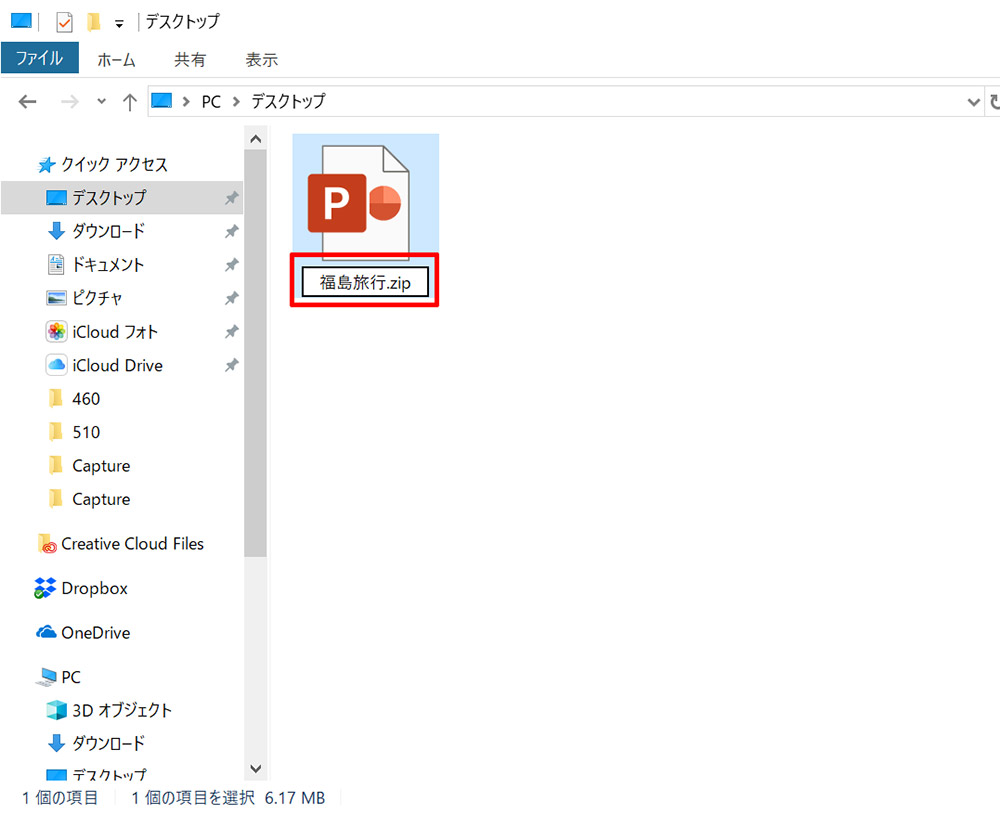
画像を取り出したいファイルをコピーし、任意の場所に保存。コピーしたファイルの拡張子を「zip」に変更する。拡張子の変更を確認するメッセージが表示されたら、「はい」をクリックしよう
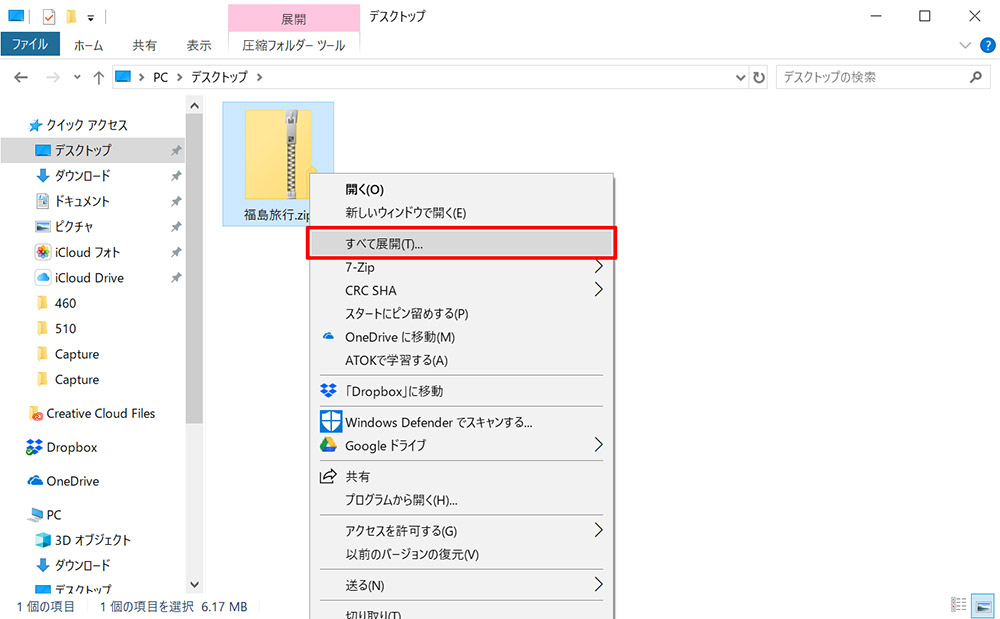
ZIP形式のファイルになったら、右クリックして「すべて展開」を選択する
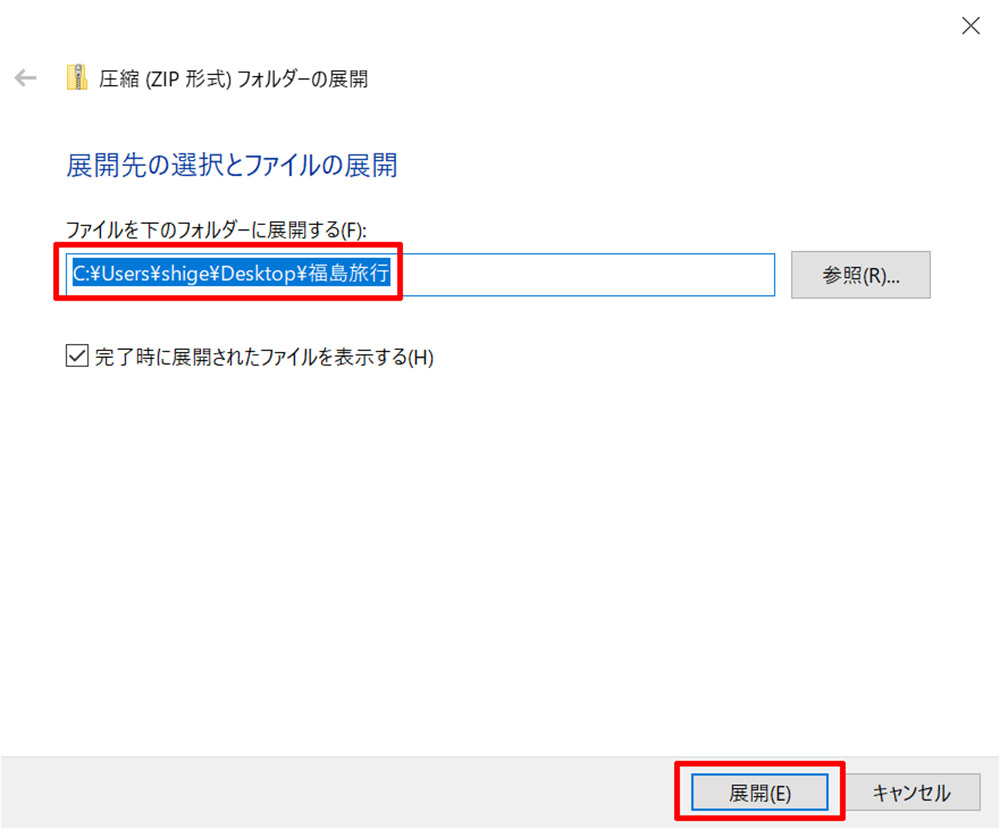
展開場所の確認画面が表示されるので、任意の場所を指定して「展開」をクリックする
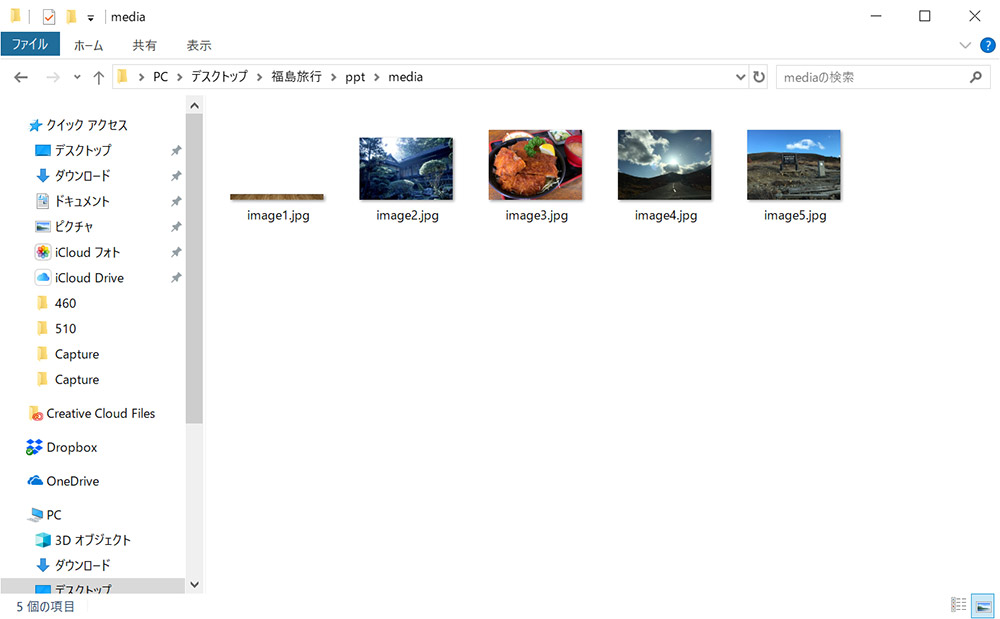
展開したフォルダーでアプリ名のフォルダー(PowerPointなら「ppt」など)の下にある「media」フォルダーを開く。ここに、文書で使われている画像ファイルが保存されているので、任意の場所にコピーする
Macでファイルが解凍できない場合は?
Macの場合も同様の手順で画像を取り出せる。ただし、Macで拡張子を「ZIP」に変更したものをダブルクリックで解凍した場合、「.cpgz」という拡張子のファイルが作られてしまい、解凍することができないことがある。この場合は、ターミナルを利用して解凍してから同様の操作をすればよい。
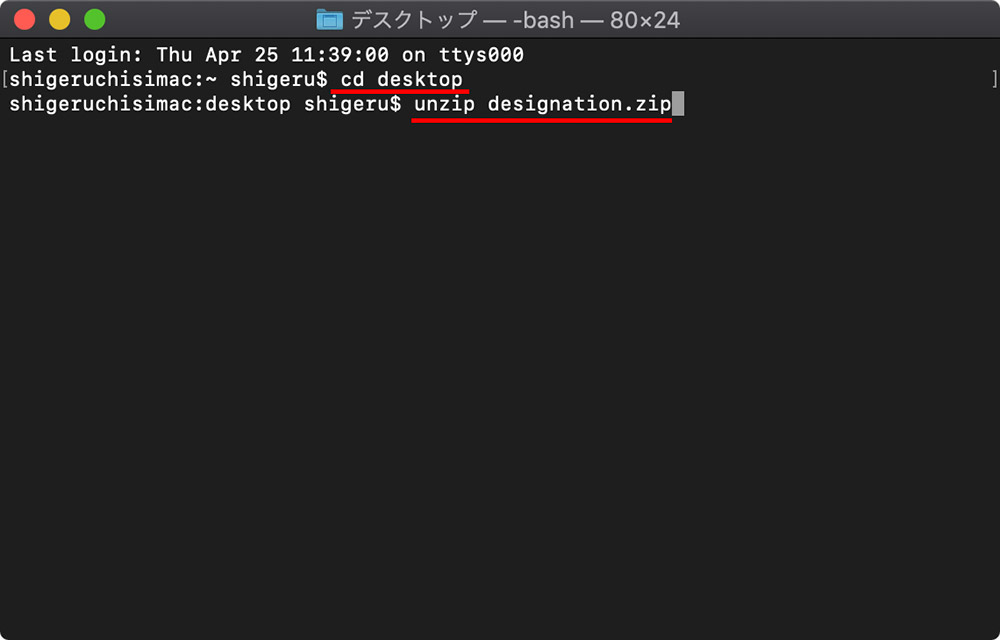
「ターミナル」アプリを起動したら、ZIPファイルがある場所に移動する。もしデスクトップにファイルを置いている場合は、「cd desktop」と入力してreturnボタンを押す。次に、「unzip (ファイル名)」(ファイル名が「designation.zip」なら「unzip designation.zip」)と入力してreturnキーを押す。これで、ZIPファイルを同じ場所に解凍されたフォルダーが表示される。あとはWindowsと同様に「media」フォルダーから画像ファイルをコピーすればよい
今回紹介した方法を使えば、簡単に画像だけを取り出すことができる。特に取り出す画像点数が多い場合に効果的だ。Office文書をやり取りすることが多い人は、ぜひ覚えておきたい。



